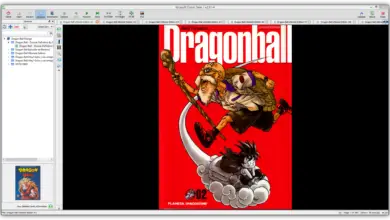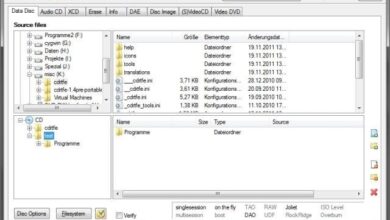Passen Sie die zusätzlichen Tasten Ihrer Gaming-Maus mit dieser Anwendung an
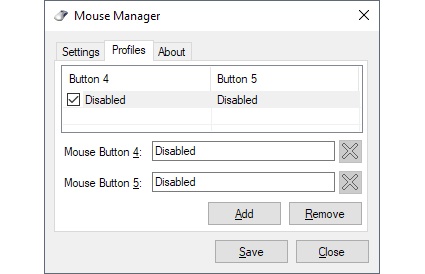
In diesen Zeilen werden wir darüber sprechen Maus-Manager , ein kostenloses Programm für Computer basierend auf Microsoft Windows das gibt uns die volle Kontrolle über die Funktionalität der zusätzlichen Maustasten, d. h. der vierten und fünften, falls Sie diese haben.
Es ist etwas sehr Genutztes von joueurs von PC , die im Laufe der Jahre immer mehr und mehr und mehr mehr zeit vor ihren Computer . Zunächst werden wir sagen, dass ein guter Teil der Computermäuse mehr als drei Tasten hat, obwohl wir immer eine Maus mit nur zwei oder drei Tasten kaufen können, obwohl wir gleichzeitig auch die Möglichkeit haben, zu kaufen Souris mit fünf oder mehr Tasten, unter anderem von Geräten weit verbreitet von used joueurs diese Plattenformen .
Der Hauptnutzen dieser, wir sprechen über Mäuse, die viele haben boutons , ist, dass Benutzer alle Arten von Aktionen zu diesen zusätzliche Tasten , zum Beispiel in einem Spiel, was in vielen Fällen sehr nützlich ist. Normalerweise heißen die Tasten vier und fünf Seite oder Zoll.
Angenommen, Windows weist standardmäßig die Navigation in hin und her zu diesen zusätzliche Tasten , damit wir sie in Webbrowsern und anderen ähnlichen Programmen verwenden können. Es gibt jedoch keine einfache Möglichkeit, andere zuordnen zu können Funktionen zu diesen Maustasten, denn Windows enthält kein spezielles Werkzeug für diese Aufgaben, um den appareil .
Einige Hersteller enthalten ihre eigene Software die für diesen Zweck verwendet werden können, obwohl wir in diesem Fall von a . sprechen werden allgemeine Software für diese Aufgaben, Maus-Manager herunterladen , ein kostenloses Programm von Drittanbietern, um die Verwendung anzupassen oder zu deaktivieren vierte und fünfte Taste Maus unter Windows.
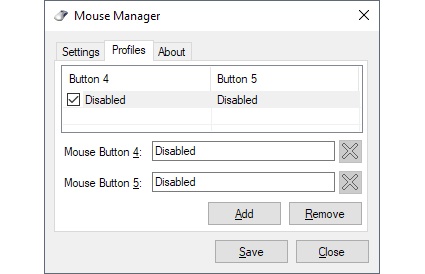
Passen Sie zusätzliche Maustasten zum Spielen an
Es hat eine sehr einfache Benutzeroberfläche, da es nicht mehr in der onglet der Profile und klicken Sie auf die Schaltfläche Hinzufügen, um ein zu erstellen neues Profil für die angeschlossene Maus. Es ist zu beachten, dass dies a Anwendung die die Steuerung auf die Tasten 4 und 5 beschränkt, Tasten, die désactiver indem Sie auf klicken Symbol bei neben jedem von ihnen auf der Seite mit den Profileinstellungen.
Gleichzeitig können wir auch einen Schlüssel oder eine Folge davon, die wir der Schaltfläche zuordnen wollen. Es kann verwendet werden, um eine Reihe von berührt kurz hintereinander oder um dem to etwas zu schreiben Bildschirm .
Wir können auch erstellen mehrere Profile und wechseln Sie zwischen ihnen über das Symbol, das in der erstellt wird System Tray de l ' Anwendung elle - même , die auch in diesen eine große Hilfe sein wird Aufgaben .